受注管理について
されません。
連動されません。ステータスの対応表につきましては以下URLをご確認ください。
https://www.hunglead.com/robot-in-manual/su-status-change.html#index-04
受注編集画面の「システムアラート」からご確認いただけます。
Robot-inは、日本郵政のデータベースから取得した郵便番号の住所と完全一致しない受注に、「住所不正」を表示いたします。
文字列の一致や、住所の省略がないかなど念の為ご確認いただき、問題なければそのまま受注処理を行ってください。
住所の省略や一部住所の欠けなどございましたら、受注情報を修正いただき、受注処理を行ってください。
操作方法の詳細につきましては以下URLをご確認ください。
https://www.hunglead.com/robot-in-manual/1_1jyuchuhenshu.html#index-01
■「住所不正」と判定される住所例
| 住所 | 住所不正理由 |
|---|---|
| 中野区中央1-1-1 | 都道府県が抜けている。 |
| 大阪府城東区中央1-2-3 | 市町村が抜けている。 |
| 宮城県仙台市青葉区青葉町一番街 | 番地が抜けている。 |
| 東京都江東区北砂一丁目一番一号 | 番地番号が漢数字。 ※Robot-inではアラビア数字で判定しています |
| 渋谷区惠比寿 | 恵比寿の「恵」の字が旧字体「惠」になっている。 |
反映されません。必ず[送料一括反映]で反映させてください。
操作方法につきましては以下URLをご確認ください。
https://www.hunglead.com/robot-in-manual/1-1souryouhanei.html
※対応モールは楽天市場、Yahoo!ショッピング、ポンパレモールのみです。
できません。印刷後に捺印するなどご対応ください。
各店舗設定にある「帳票用設定」から、住所をご変更ください。
■変更方法
①Robot-in管理画面にログイン
②「設定」をクリック
③「店舗設定」をクリック
④住所変更したい店舗の「編集」をクリック
⑤「帳票設定+」をクリック
⑥住所を変更
⑦「この内容で登録する」ボタンをクリック
Robot-in上の「送り状番号」に任意の文字列をご入力後、ステータスを反映させてください。
送り状番号の編集は受注編集画面からご入力するか、送り状番号一括変更をご利用ください。
Robot-in上で受注が表示されなくなった場合は、複数の原因が考えられます。
1.該当受注の受注日時が「注文検索範囲」外となった
Robot-inでは受注検索・表示対象となる検索範囲期間を設定することが可能となります。
下記手順にて消えてしまった受注が検索範囲外となっていないかご確認ください。
Robot-in管理画面にログイン
左メニュー下部にある「受注検索範囲(◯◯)」をクリック
「注文検索範囲」の設定をご確認ください。
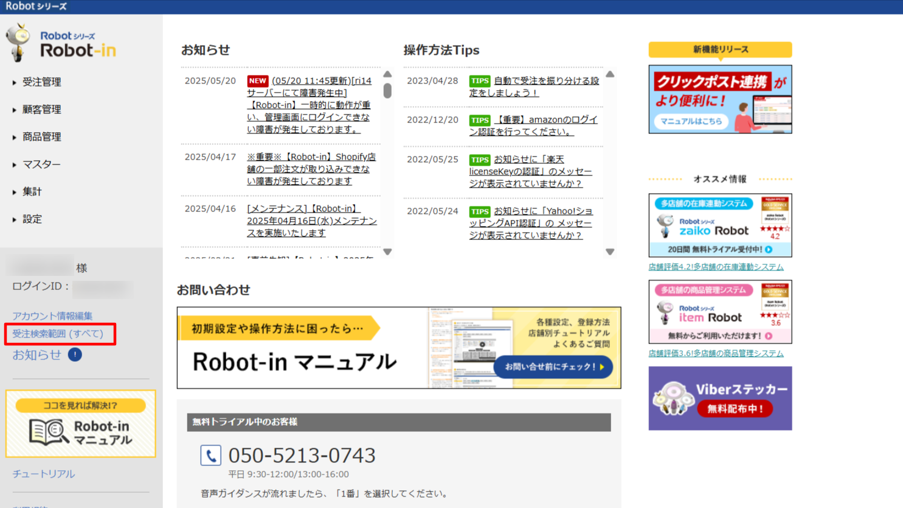
例)注文検索範囲が「過去1ヶ月」の場合
受注日時が、閲覧日より1ヶ月より前の注文はRobot-in上で表示されなくなります。
「注文検索範囲」を修正>この内容で登録するにて変更の上、
該当受注が表示されるかご確認ください。
2.検索条件や選択中のRobot-inステータスに誤りがある
Robot-inの受注管理画面にて受注を検索している場合は、
検索条件や選択しているステータスが該当の受注と不一致の可能性がございます。
正しく絞り込みができているか再度ご確認ください。
3.誤って受注削除をしてしまった
Robot-in上で該当受注を削除してしまった場合は、元に戻すことができません。
Robot-in管理画面またはCSVを利用して手動で受注を取り込むまたは各モール・カート側でご対応ください。
※削除した受注が、Robot-inの取り込み対象条件と一致する場合は再度取り込むことが可能です。
受注削除の詳細につきましては以下URLをご確認ください。
https://www.hunglead.com/robot-in-manual/1-1delete.html
取り込み対象条件の詳細につきましては以下URLをご確認ください。
hhttps://www.hunglead.com/robot-in-manual/su-take-orders.html#order03
受注の受注日時が、設定されている「注文検索範囲」外となった可能性が高いです。
Robot-inでは受注検索・表示対象となる検索範囲期間を設定することが可能となります。
範囲外となった注文は受注管理の「注文ステータス」や検索結果から表示されなくなります。
例)注文検索範囲が「過去1ヶ月」の場合
受注日時が、閲覧日より1ヶ月より前の注文はRobot-in上で表示されなくなります。
「注文検索範囲」を修正>この内容で登録するにて変更の上、件数をご確認ください。
Robot-in管理画面にログイン
左メニュー下部にある「受注検索範囲(◯◯)」をクリック
「注文検索範囲」の設定をご確認ください。
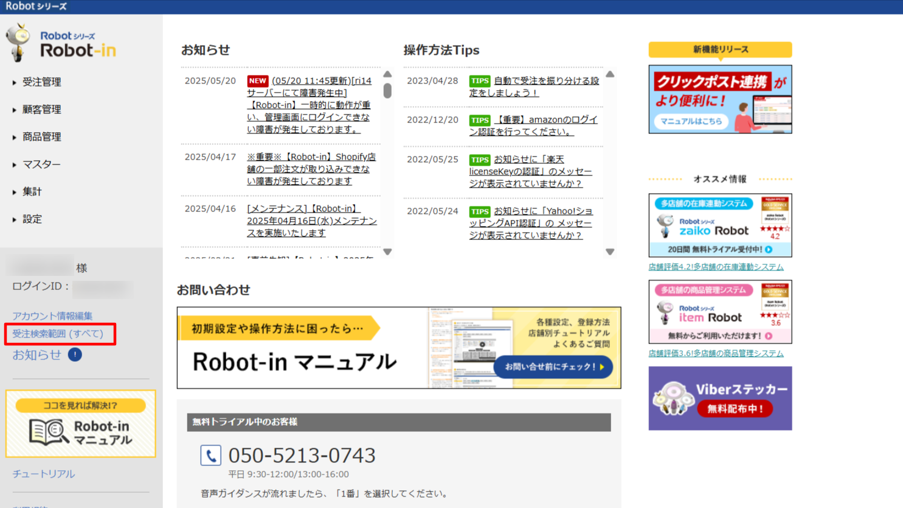
累計受注件数の増加や「注文検索範囲」の期間が長い場合検索にお時間いただくことがございます。
「アカウント情報編集」より「注文検索範囲」の期間を短く設定し、再検索ください。
受注メールの編集画面に表示される期間:1ヶ月間
受注メール送信履歴画面に表示される期間:2年
となっております。
Robot-inから送信するメールの控えを受取たい場合は、「設定>店舗設定>編集」より「Cc」か「Bcc」に自社で閲覧可能なメールアドレスをご登録ください。
店舗設定ごとに、メール署名をご登録いただけます。
下記手順にてご登録ください。
Robot-in管理画面>設定>店舗設定>各店舗の「編集」>メール>メール署名>この内容で登録する
変更されません。
住所/金額/商品情報などの、受注情報を変更される場合はRobot-inとモール・カート側、双方の情報をご修正ください。
メール送信情報は連動されません。Robot-inは各店舗設定のメール送信情報を利用して、メール送信を行っています。
Robot-inからメールを送信したかを確認する場合は、Robot-in管理画面>受注管理>受注管理>該当ステータスを選択>該当受注の「メール送信」をご確認ください。
送信したメールのメール種別の項目に色が付きます。
※メール種別を確認するには各「○」のマークにマウスオンをしてください。
※受注管理画面上に「メール送信」の項目がない場合は、Robot-in管理画面>設定>個人設定>個人設定>検索結果一覧表示項目の「表示する項目」に「メール送信」の項目を追加して保存をお願いいたします。
店舗設定にて「あす楽注文もお届け希望日時を取込む」が未チェックの可能性が高いです。
あす楽の場合、RMSの仕様上、店舗の営業日カレンダーに基づいた日付がお届け日指定として連携されます。
Robot-inの「配送希望日」の項目に、RMSでご設定中の営業日カレンダーに基づくお届け日指定を取り込む場合は、チェックを入れてください。
楽天の店舗設定の詳細につきましては以下URLをご確認ください。
https://www.hunglead.com/robot-in-manual/su-rakuten-default-settings.html#index-02
RMSにメール送信済のフラグは付きません。他のモール・カートも同様となり、モール・カート側のメール送信履歴と連携はしておりません。
Robot-inの受注一覧画面にてメール送信したか確認する場合は「メール送信」の項目をご確認ください。
※「メール送信」の項目の表示がない場合は、Robot-in管理画面>設定>個人設定>個人設定>検索結果一覧表示項目に「メール送信」の項目を追加してください。
「操作ログ」にてご確認いただくことが可能となります。各受注の受注編集画面内の「操作ログ」をご確認ください。
操作内容の表示がない場合は「表示」ボタンをクリックするとご確認いただけます。
また、ステータス変更や送料一括反映などのRobot-inからモール・カート側への連携履歴は、Robot-in管理画面>受注管理>受注管理>受注反映履歴からご確認いただけます。
Robot-inの店舗ステータスは、常にモール・カート側のステータス情報と同期していないため、ズレが生じる場合がございます。
基本的に、店舗ステータスはRobot-inに取り込んだ時点でのモール・カート上のステータスを表示いたします。
Robot-inと連動している、各モール・カートのステータスへ「□店舗のステータスも変更する」にチェックした上で変更すると、更新されます。
例)Yahoo!受注をRobot-inから「発送待ち」ステータスに変更すると、店舗ステータスは「処理中」となります。
※モール・カートによって異なります。
詳細につきましては以下URLをご確認ください。
https://www.hunglead.com/robot-in-manual/su-status-change.html#index-04
Robot-in形式受注CSVでダウンロードすることが可能となります。
ダウンロード方法につきましては以下URLをご確認ください。
https://www.hunglead.com/robot-in-manual/1_1jyuchudownload.html
au PAY マーケット店舗設定の「□受注取込み時に発送待ちも取込む」にチェックが入っているかご確認ください。
チェックを入れていただくと、au PAY マーケット上の受注ステータス「新規受付」および「発送待ち」の受注を取り込むことが可能になります。
Yahoo!店舗設定の「□受注取込み時に処理中も取込む」にチェックが入っているかご確認ください。
チェックを入れていただくと、Yahoo!上の注文ステータス「新規注文」および「処理中」の受注を取り込むことが可能になります。
顧客管理にて「属性」を「ブロックリスト」として設定してください。設定後に取込した受注から「ブロックリスト」のアイコンがつき抽出できるようになります。
「属性」の変更方法につきましては以下URLをご確認ください。
https://www.hunglead.com/robot-in-manual/2_1kokyaku.html
「注文アイコン」での抽出方法につきましては以下URLをご確認ください。
https://www.hunglead.com/robot-in-manual/order-management.html
店舗設定で消費税の計算をしないよう設定してください。
Robot-in管理画面>設定>店舗設定>各店舗の「編集」>外税の再計算方法:しない>この内容で登録する
※各モール・カートの消費税計算内容を必ずご確認の上、ご設定ください。
できません。「受注メール送信履歴」からご確認ください。
メール設定に誤りがないか、メールサービス側に障害が起きていないかご確認ください。
Robot-inご利用の他ユーザーが大量にメール送信を行うと遅延する場合がございます。
その場合は処理されるまでお待ちください。
メール設定に誤りがないか、メールサービス側に障害が起きていないかご確認ください。
できません。テキストのみです。
問題ございません。
Robot-in形式受注CSVはCSVの列順ではなく1行目の「項目名」を読み取っております。
CSVをアップロードする際には、Robot-inからダウンロードした1行目の「項目名」は変更せずに、アップロードを行ってください。
2MB(メガバイト)までのファイルサイズをアップロードすることが可能となります。
「Shift_JIS」でアップロードをお願いいたします。
できません。
Robot-in形式受注CSVに存在しない項目があるとエラーになります。
必ず登録時必須項目を含めた、Robot-in形式受注CSVに存在する項目のみにしてからアップロードしてください。
Robot-in形式受注CSVの項目につきましては以下URLをご確認ください。
https://www.hunglead.com/robot-in-manual/ordercsv_sample.html
できません。クーポン等の内訳に関しましては各モール・カート側でご確認ください。
2025年10月17日更新
この記事は参考になりましたか?
UP
